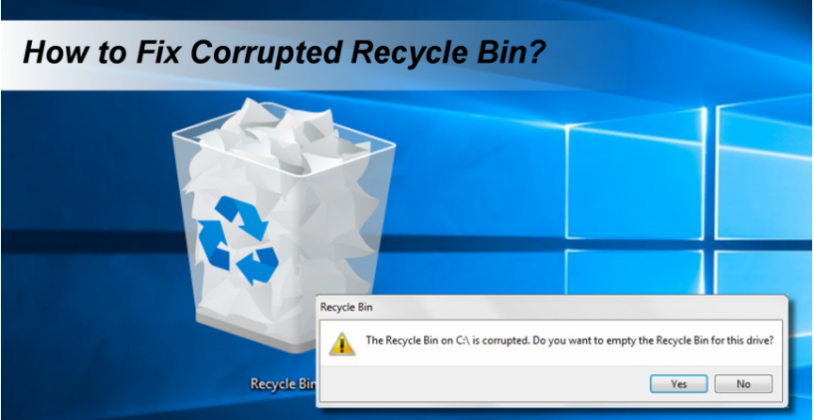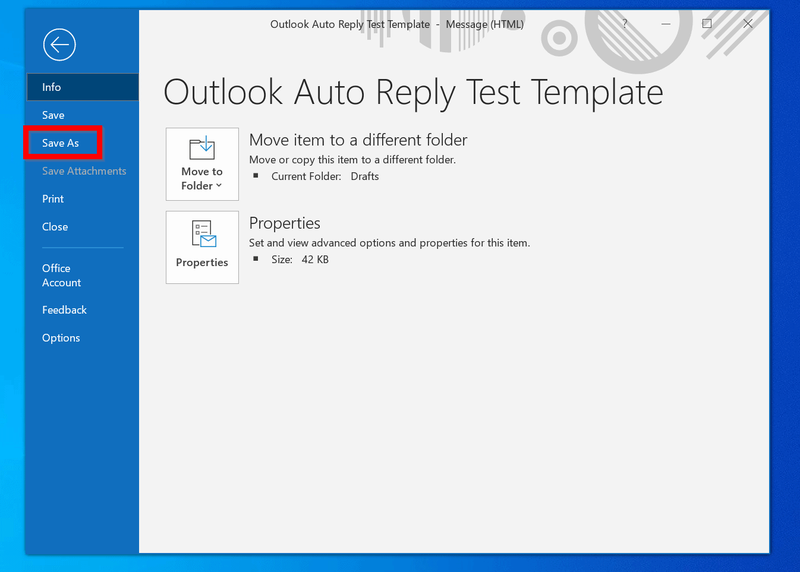אל תכלול מנהלי התקנים מעדכוני איכות של Windows
נו, חלונות 10 כולל אפשרות חדשה להימנע מהתקנת עדכוני מנהלי התקנים במחשב שלך. בגרסה זו של מערכת ההפעלה, עדכונים הם בעצם חובה עבור כולם, ואתה לא מקבל רק תיקונים עבור Windows 10, עם זאת, גם עדכוני מנהלי התקנים. במאמר זה נדבר על אי הכללת מנהלי התקנים מעדכוני איכות של Windows. בואו נתחיל!
למרות שזו יכולה להיחשב כגישה טובה על מנת לשמור על אבטחת מכשירים ותמיד מעודכנים. לרוב עדכונים מתגלים עם באגים או בעיות תאימות שעלולות לגרום לנזק יותר מתועלת גם כן.
לכן מסיבה זו, Windows 10 כולל אפשרות על מנת לאפשר למשתמשים להפסיק את מערכת ההפעלה מלכלול עדכוני מנהלי התקנים. בכל פעם שאתה מעדכן את המערכת שלך גם באמצעות עורך המדיניות הקבוצתית והרישום המקומי.
כיצד לשנות fov בנפילה 4
במדריך זה תלמדו את הצעדים להפסיק לקבל עדכוני מנהלי התקנים בכל התקנת עדכונים חדשים במחשב שלכם.
אל תכלול מנהלי התקנים מעדכוני איכות של Windows באמצעות מדיניות קבוצתית
אם אתם משתמשים ב- Windows 10 Pro, Enterprise או Education, תוכלו גם להשתמש בעורך המדיניות הקבוצתית המקומית על מנת למנוע מ- Windows Update להתקין עדכוני מנהלי התקנים גם במהלך הפעלת עדכוני איכות חדשים.
כדי לא לכלול עדכוני מנהלי התקנים ב- Windows 10, עליך לבצע את הפעולות הבאות:
- ראשית, עליך לפתוח הַתחָלָה .
- לחפש אחר gpedit.msc ואז הקש להיכנס כדי לפתוח את עורך המדיניות הקבוצתית המקומית.
- עיין בנתיב הבא כעת
Computer Configuration > Administrative Templates > Windows Components > Windows Update
- ואז לחץ פעמיים על ה- אל תכלול מנהלי התקנים עם עדכוני Windows מְדִינִיוּת.
- בחר את מופעל אפשרות בצד שמאל למעלה.

- לאחר מכן להגיש מועמדות .
- לבסוף, לחץ בסדר .
אל תכלול מנהלי התקנים מעדכוני איכות של Windows דרך הרישום
ב- Windows 10 Home, לא תהיה לכם גישה לעורך המדיניות הקבוצתית המקומית, אולם תוכלו להפסיק את עדכוני הנהג באמצעות הרישום
מאסטר אתחול שיא לעומת מפת מחיצה guid
כדי לא לכלול עדכוני מנהלי התקנים ב- Windows 10, עליך לבצע את השלבים הפשוטים הבאים:
התוספות הטובות ביותר עבור plex
- כדי להתחיל, פתח הַתחָלָה .
- ואז חפש רגדיט ואז הקש על התוצאה כדי לפתוח את הרישום.
- על עדכון יום השנה של Windows 10 עליכם לגלוש בנתיב הבא, לעבור על השלבים הנוספים ואז להמשיך עם השלב הבא :
HKEY_LOCAL_MACHINESOFTWAREPoliciesMicrosoftWindows
- לחץ באמצעות לחצן העכבר הימני על ה- חלונות מקש (תיקיה), בחר חָדָשׁ, והקש על מַפְתֵחַ .
- עכשיו תן שם למפתח עדכון חלונות ואז הקש להיכנס .
- הקש באמצעות לחצן העכבר הימני על עדכון חלונות מקש, בחר חָדָשׁ ולחץ הלאה ערך DWORD (32 סיביות) .
- תן שם למפתח ExcludeWUDriversInQualityUpdate ואז לחץ על להיכנס.
אם אתה על עדכון היוצרים של Windows 10 , הדרך שונה במקצת. יהיה עליך להשתמש בנתיב הבא ואז להמשיך בנתיב הבא שלב. לאחר מכן זה לא יכלול מנהלי התקנים מעדכוני איכות של Windows.
HKEY_LOCAL_MACHINESOFTWAREMicrosoftWindowsUpdateUXSettings
- כעת לחץ פעמיים על ה- DWORD ExcludeWUDriversInQualityUpdate .
- עליך לשנות את ערך DWORD מ- 0 ל 1 .

- ואז הקש בסדר .
נוסף
כאשר תשבית את האפשרות, המחשב שלך כבר לא יקבל עדכוני מנהלי התקנים דרך שירות Windows Update. לאחר מכן זה לא יכלול מנהלי התקנים מעדכוני איכות של Windows.
זכור כי הימנעות מ- Windows 10 מהתקנת עדכוני מנהלי התקנים יכולה גם היא להשפיע לרעה. מכיוון שנהגים מיושנים יכולים גם לגרום לבעיות בטווח הארוך. אבל, זו אפשרות טובה אם אתה מעדיף להתקין באופן ידני מנהלי התקנים שהורדת מאתר התמיכה של יצרן המחשב האישי שלך.
תרחיש נוסף שבו אפשרות זו יכולה להיות שימושית הוא בכל פעם שעדכון מנהל ההתקן האחרון גורם לבעיות, ובמקרה זה. אז אתה יכול להחזיר את מנהל ההתקן הישן, וגם לנקות אפשרות חדשה זו בהגדרות כדי למנוע מ- Windows 10 להוריד מחדש גם את העדכון.
סיכום
בסדר, כל זה אנשים! אני מקווה שאתם אוהבים את זה לא לכלול מנהלי התקנים מ- Windows עדכוני איכות וגם למצוא את זה מועיל לכם. תן לנו את המשוב שלך בנושא. גם אם יש לכם שאלות נוספות ונושאים הקשורים למאמר זה. אז יידע אותנו בסעיף ההערות למטה. נחזור אליך בהקדם.
שיהיה לך יום טוב!
שורש הערה 5 ספרינט